¿Quitar malware Mac? Este artículo proporciona información e instrucciones paso a paso sobre cómo eliminar malware de su Mac.
La mayoría AppleLos productos se promocionan como computadoras que no pueden infectarse con malware o virus. Este ha sido el caso durante mucho tiempo. Sin embargo, con la popularidad de Appleproductos y el enorme crecimiento de nuevos dispositivos que Apple Como se ha desarrollado, los equipos Mac también se convierten en víctimas de malware.
Dispositivos como iPhone, iPad y los obsoletos iPod siguen siendo seguros. La mayoría de los malware y virus se dirigen a las computadoras Mac.
En comparación con el sistema operativo Windows, Mac está mucho mejor protegido contra malware y virus. Las computadoras Mac se actualizan con más regularidad y la computadora Mac tiene una base de datos que Apple se mantiene para bloquear los últimos virus y malware antes de que puedan ingresar a su Mac.
Sin embargo, existe un problema, debido a que la computadora Mac tiene protección avanzada contra una aplicación de malware o virus, también es difícil diagnosticar si su Mac está infectada. Por ejemplo, puede notar que su Mac se ha vuelto significativamente más lenta o muestra anuncios molestos, pero ¿cómo eliminar ese malware manualmente? eliminar está en una Mac mucho más complicado que en un sistema operativo Windows.
En este artículo, explicaré cómo determinar si su Mac está infectada con un virus o una aplicación de malware y cómo resolver este problema.
¿Cuál es la diferencia entre el malware para Mac y un virus para Mac?
El software malicioso, o abreviado como malware, suele comportarse de forma discreta. El malware crea otras aplicaciones que a su vez causan los problemas, a las que llamamos "goteros". Simplemente puedes descargar la mayoría de los “cuentagotas” de Internet. Es software que se instala durante la instalación de, por ejemplo, software gratuito o crackeado.
Por lo tanto, el malware se empaqueta como software "gratuito" y se ofrece al usuario durante el proceso de instalación. El usuario no lee el proceso de instalación y hace clic en el botón Siguiente, tras lo cual se acepta el malware sin que el usuario se dé cuenta.
A continuación puedes ver un ejemplo. Si el usuario había hecho clic en Aceptar, entonces el valor predeterminado El motor de búsqueda en todos los navegadores será reemplazado por Yahoo.. No sólo el buscador sería reemplazado, también se instalará una extensión de asistencia de búsqueda conocida como "adware".
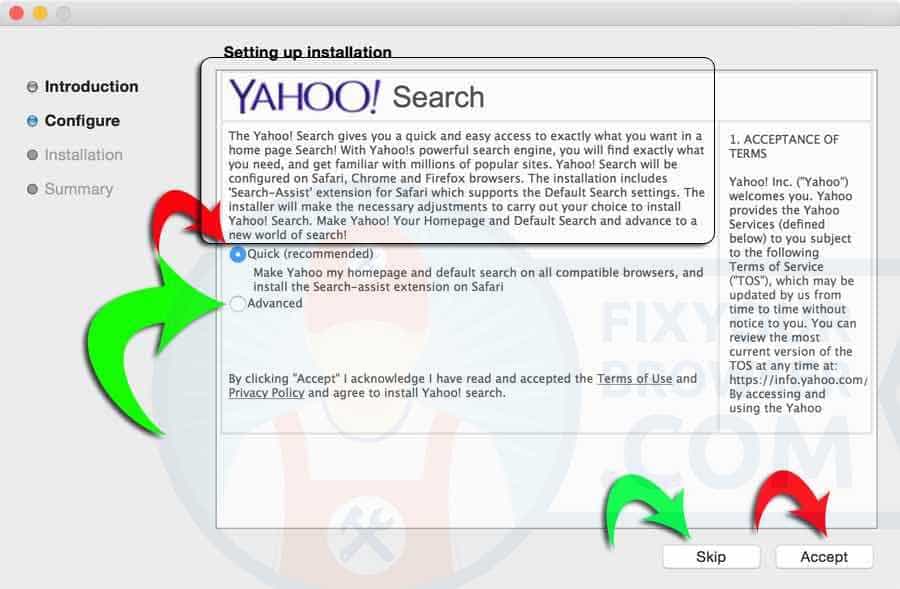
Lo anterior se refiere a "malware" o "adware". También existen virus para Mac, aunque rara vez se encuentran.
Un virus se propaga desapercibido a través de la red interna o externa (Internet). El malware no se propaga, los virus sí. La razón por la que los virus para Mac son menos conocidos es porque un virus debe poder propagarse y macOS está bien protegido contra este tipo de software malicioso.
Esto se debe a que, a diferencia de Windows, macOS se basa en el sistema operativo Unix. Unix tiene derechos limitados dentro de un sistema operativo, lo que significa que incluso un virus puede hacer menos.
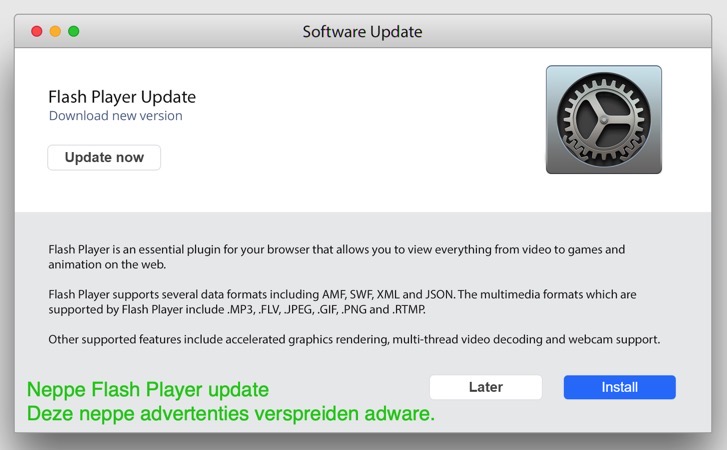
El malware o el adware, por otro lado, se encuentran en una zona gris. Los desarrolladores de adware hacen que el software sea visible para el usuario como en el ejemplo anterior (si el usuario quiere aceptarlo, sí o no), pero lo hacen de forma astuta durante el proceso de instalación.
Signos más comunes de un Mac infectado
Si su Mac se infecta, habrá muchos síntomas diferentes según el tipo de malware en su Mac.
Aquí probamos el más común Describe los síntomas que deberían alertarte para que revises tu Mac en busca de software malicioso.
- El rendimiento de tu Mac cae notablemente, lo que significa que de repente se vuelve lento y tu monitor de actividad muestra varios procesos misteriosos ejecutándose en segundo plano, consumiendo mucha energía de tu Mac.
- Hay una nueva barra de herramientas en tu navegador web notado, que no has instalado.
En la mayoría de los casos, estas barras de herramientas le permiten comprar o buscar más rápido escribiendo la consulta de búsqueda directamente en la barra de herramientas.
Esto es adware, una forma de malware. - Navegar por Internet produce resultados de búsqueda inesperados y conduce a sitios web desconocidos.
- Todos los sitios web que abre muestran muchos anuncios, incluidos aquellos sitios web a los que no se les permite contener anuncios, por ejemplo Wikipedia.
- Al abrir los sitios web favoritos que a veces no se cargan en absoluto o aparecen ventanas emergentes aleatorias que redirigen a páginas web publicitarias.
- Aparecen ventanas publicitarias y ventanas emergentes en su escritorio.
Las formas más comunes de infectar tu Mac
Saber cómo llegan el malware o los virus a su Mac puede ayudarle a diagnosticar o prevenir posibles amenazas. Algunos métodos dependen del tipo de amenaza, pero existen algunas de las formas más comunes en las que este malware podría haber llegado a su Mac.
Software malicioso
Ya se mencionó anteriormente que el malware y el software malicioso no son más que nombres que lo abarcan todo. Esto incluye software que supuestamente puede limpiar su computadora después de una infección de malware o virus. Lo que veo a menudo son los llamados Optimizadores de PC, que son aplicaciones de software promocionadas por adware cuando tu Mac está infectado con adware.
Primero, el adware infecta su Mac y luego el mismo adware ofrece software para eliminarlo a través de anuncios en su navegador.
La idea es que nosotros en WC Duck recomendamos WC Duck. Entonces, el adware promueve su propio software malicioso para resolver el problema del malware. Se gana mucho dinero de esta manera.
Si luego realiza un análisis, el malware solicita una licencia demasiado cara y el problema no se resuelve. Esta es una forma de programa potencialmente no deseado.
Actualizaciones de software falsas y software no deseado
Otro método popular para Usuarios de Mac Infectar con malware es ofrecer actualizaciones de software falsas. Adobe Flash Player se utiliza para convencer a los usuarios de que su navegador web necesita una nueva actualización de Adobe Flash Player.
Si el usuario acepta la actualización falsa e instala el Flash Player falso, también se instala software no deseado. A esta combinación la llamamos malware y actualización para paquetes Flash. Es una forma de estafa en la que lamentablemente muchas personas caen. La notificación de actualización de Flash Player aparece en ventanas emergentes en el navegador web Safari.
Protección incorporada en una Mac
Incluye junto con las actualizaciones del sistema. Apple algunas herramientas que funcionan en segundo plano y están diseñadas para proteger a los usuarios de malware y diversos virus. Déjame explicarte cómo se llaman estas herramientas y qué acciones prácticas realizan en tu Mac.
Portero
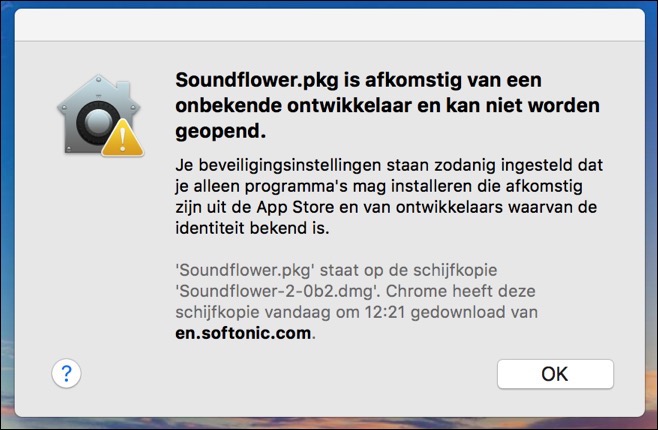 La mayoría de los usuarios de Mac están familiarizados con esta protección, pero no todos saben cómo se llama ni qué hace realmente Gatekeeper.
La mayoría de los usuarios de Mac están familiarizados con esta protección, pero no todos saben cómo se llama ni qué hace realmente Gatekeeper.
Cuando intenta abrir una aplicación que descargó o instaló desde un almacenamiento externo, verá un mensaje de advertencia que le informará sobre la fuente desde la que descargó la aplicación. Para abrir estos archivos, debe elegir abrirlos manualmente.
La única excepción a esto son las aplicaciones que descargaste de Mac App Store. Estas aplicaciones son para Apple aprobado y procedente de Apple. En caso de que intente iniciar una aplicación que no esté firmada digitalmente por el desarrollador, Gatekeeper bloqueará automáticamente el acceso a esa aplicación específica.
xproteger
XProtect incluye una política de prevención un poco más agresiva contra archivos reconocidos como malware o virus. Cuando intenta abrir sus archivos por primera vez después de la descarga, XProtect verifica el paquete completo y lo compara con la base de datos de malware o virus conocidos.
Si XProtect encuentra alguna coincidencia, verá un mensaje indicando que los archivos están infectados o dañados y la única opción que se le dará es mover este archivo en particular a la Papelera.
Xprotect tiene éxito en la prevención de malware y virus en una Mac, y es una de las principales razones por las que las computadoras Mac infectadas siguen siendo raras. XProtect también bloquea versiones anteriores de software seguro, como Java o Reproductor Flash complementos. XProtect bloquea este software porque se ha demostrado que estos complementos son vulnerables a ataques de malware y virus.
CleanMyMac para limpiar tu Mac
Para ti Limpiar Mac y para protegerse contra virus y malware necesita una buena aplicación que sea capaz de proteger su Mac. CleanMyMac es una de esas aplicaciones que no sólo limpia tu Mac sino que también la mantiene en perfectas condiciones para seguir trabajando de forma rápida y segura.
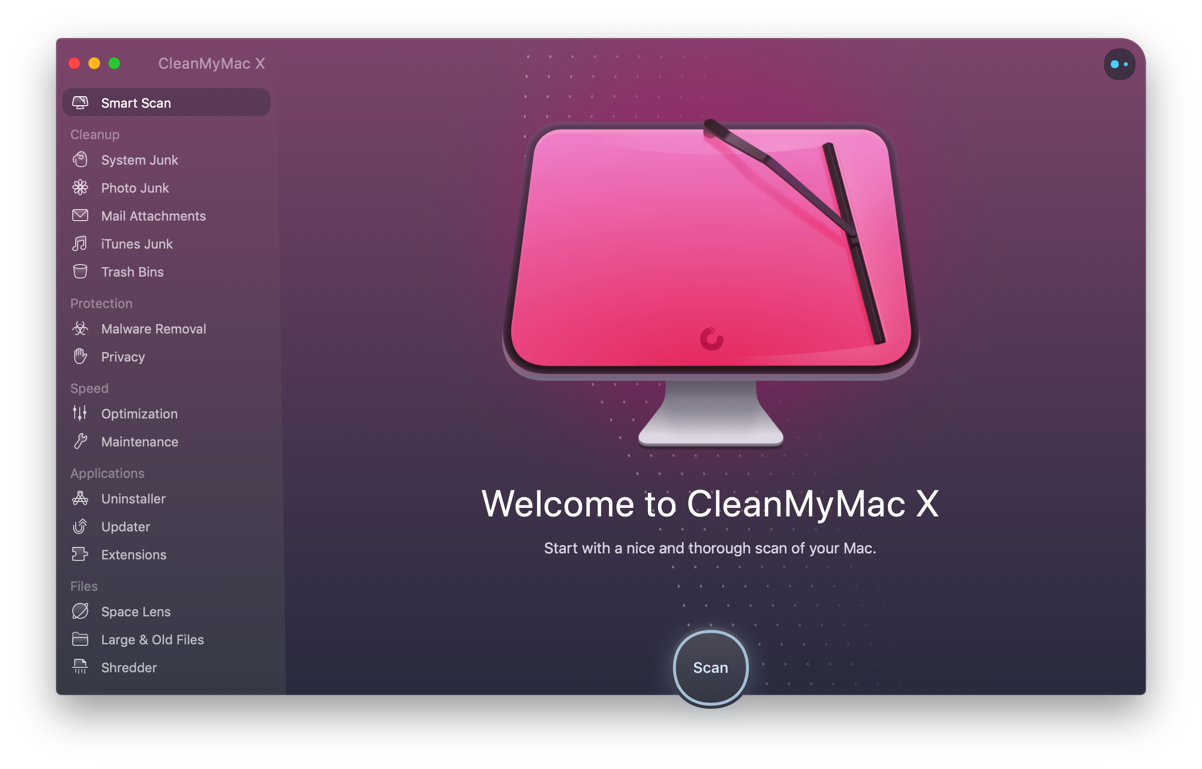
CleanMyMac te avisará si estás a punto de descargar malware o un virus. El navegador web protegido por extensiones del navegador Limpiar y restaurar la página de inicio cuando sea necesario.
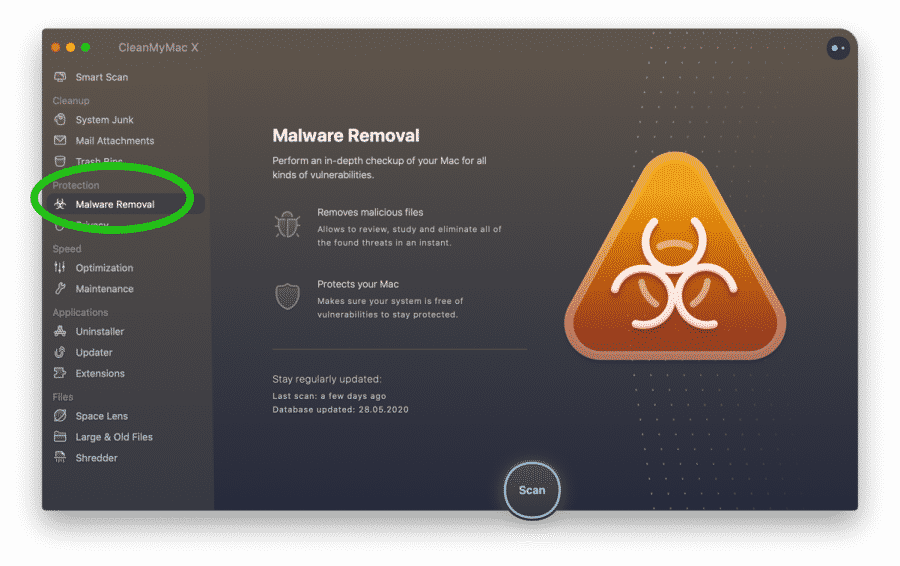
Todo lo que necesitas para mantener tu Mac lo puedes encontrar en CleanMyMac.
Malwarebytes para Mac
Malwarebytes Se recomienda para proteger su Mac contra virus y malware. Malwarebytes es capaz de limpiar su Mac en caso de infección de virus o malware. Malwarebytes no ralentiza tu Mac, recomendado para proteger tu Mac lo mejor posible.
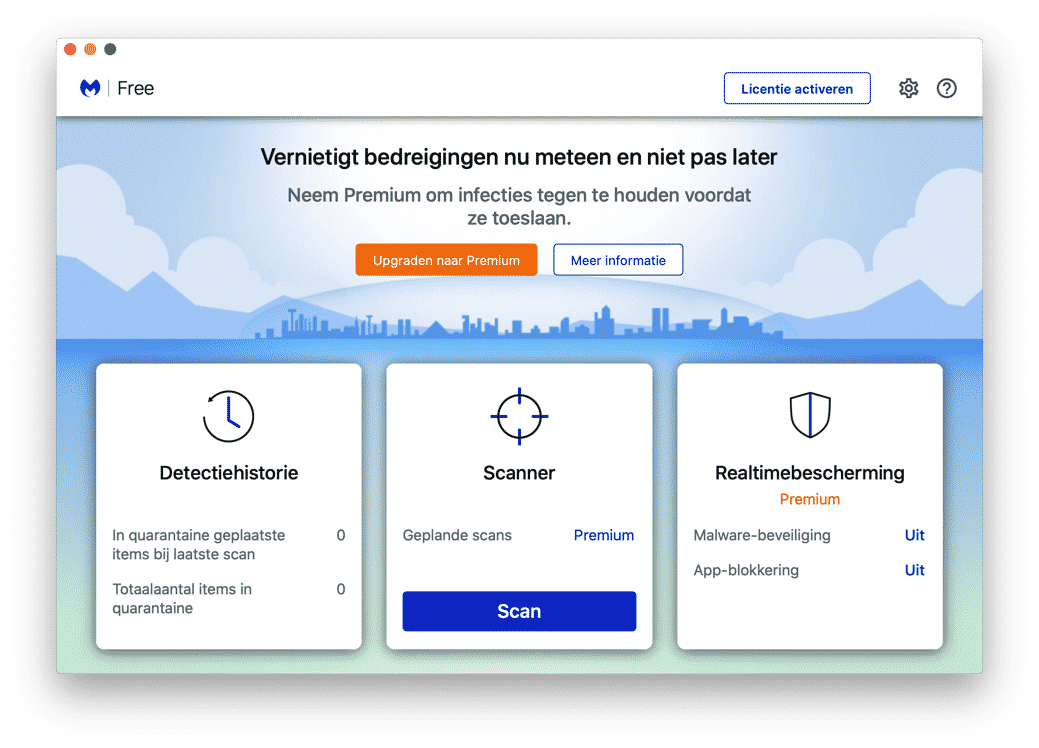
Elimina el software publicitario de tu Mac
Como escribí anteriormente en este artículo, la forma más común de malware en tu Mac es el adware. El adware tiene como objetivo, por ejemplo, secuestrar la página de inicio de los navegadores Safari, Google Chrome o Firefox de su Mac. El adware no sólo puede secuestrar su navegador, sino que también reemplaza un motor de búsqueda o búsqueda en el navegador Safari.
La mayor parte del adware para Mac se distribuye mediante software que se puede descargar de forma gratuita desde Internet. Piense en el administrador de descargas o en las actualizaciones para Flash Player o Java. Los ciberdelincuentes utilizan diversos trucos para convencer a los usuarios de que instalen adware en sus Mac.
Ahora que sabes cómo instalar adware en tu Mac, ¿cómo deshacerte de él? Primero debe verificar si hay adware en el navegador; la mayoría del adware utiliza una extensión del navegador para realizar cambios en el navegador Safari, Google Chrome o Firefox de su Mac.
Eliminar perfil de adware
El adware persistente instala un perfil en su Mac para evitar que pueda revertir los cambios que realiza el adware. La mayoría del adware crea un perfil llamado; Perfil de administrador, Perfil de Safari, Perfil de Chrome.
Abra Finder, haga clic en en la parte superior izquierda Apple icono. Seleccione Preferencias del sistema en el menú. Haga clic en Perfiles, busque un perfil llamado: AdminProfile, SafariProfile o ChromeProfile. Luego haga clic en el icono “-” para eliminar el perfil.
Continúe con el siguiente paso.
 Eliminar el software publicitario de Safari Mac
Eliminar el software publicitario de Safari Mac
Abra el navegador Safari. En la parte superior izquierda, haga clic en el menú Safari, seleccione Preferencias en el menú.
Abra la pestaña de extensiones, verifique si hay alguna extensión instalada con la que no esté familiarizado. Haga clic en la extensión y seleccione desinstalar.
Cuando su página de inicio haya sido reemplazada, vaya a la pestaña General y reemplace la página de inicio.
 Eliminar el adware de Google Chrome Mac
Eliminar el adware de Google Chrome Mac
Abra el navegador Google Chrome. Haga clic en el menú de Chrome (3 puntos) en la parte superior derecha. Haga clic en Más herramientas y luego en Extensiones.
Compruebe si tiene alguna extensión instalada que no conozca. Haga clic en la extensión y seleccione eliminar.
Cuando su página de inicio haya sido reemplazada, abra el menú de Google Chrome, desde el menú seleccione Configuración. Navega hacia abajo hasta Avanzado. Haga clic en Restablecer configuración, siga el proceso y restaure Google Chrome.
 Eliminar el adware de Firefox Mac
Eliminar el adware de Firefox Mac
Abra el navegador Firefox. En la parte superior derecha, haz clic en el menú de Firefox (3 líneas). Haga clic en Complementos y luego en Extensiones.
Compruebe si tiene alguna extensión instalada que no conozca. Haga clic en la extensión y seleccione eliminar.
Cuando su página de inicio haya sido reemplazada, abra el menú de Firefox, en el menú seleccione Ayuda. Elija Información sobre la solución del problema en el menú. Haga clic en Actualizar Firefox, siga el proceso y restaure Firefox.
Acciones recomendadas cuando tu Mac está infectado
Si sigue los pasos a continuación, reducirá la posibilidad de que surjan problemas causados por software malicioso y también lo ayudará a eliminar malware de su Mac.
Evite ingresar contraseñas
Si sospecha que su Mac está infectado con un virus o malware, lo primero que debe hacer es evitar ingresar contraseñas o iniciar sesión, debido al riesgo de que se ejecuten registradores de teclas ocultos en segundo plano. Tenga en cuenta que algunos programas maliciosos también realizan capturas de pantalla periódicas, por lo que debe evitar revelar contraseñas al copiar y pegar un documento o al mostrar la contraseña en su Mac.
¿Salir de línea?
Una opción quizás no tan obvia es eliminar la Mac de Internet. El malware recopila datos de su Mac y los envía a delincuentes. Si su Mac está conectada a Internet, es posible enviar datos a través de Internet. Si su Mac está infectado, es recomendable desconectarlo de Internet.
Vistas de actividad
En caso de que recuerdes el nombre del malware o virus que descargaste en tu Mac, intenta recordar el nombre y detenlo de las vistas de actividad. Tenga en cuenta que los desarrolladores de malware también conocen este método y, por lo tanto, utilizan nombres que no coinciden con el software que ha instalado. Ocultan el proceso en las vistas de actividad. Apple.
Presione la tecla CMD + Espacio y escriba Vista de actividad. Abra la vista de actividad, seleccione el nombre que ha recordado y haga clic en el botón X en la parte superior izquierda.
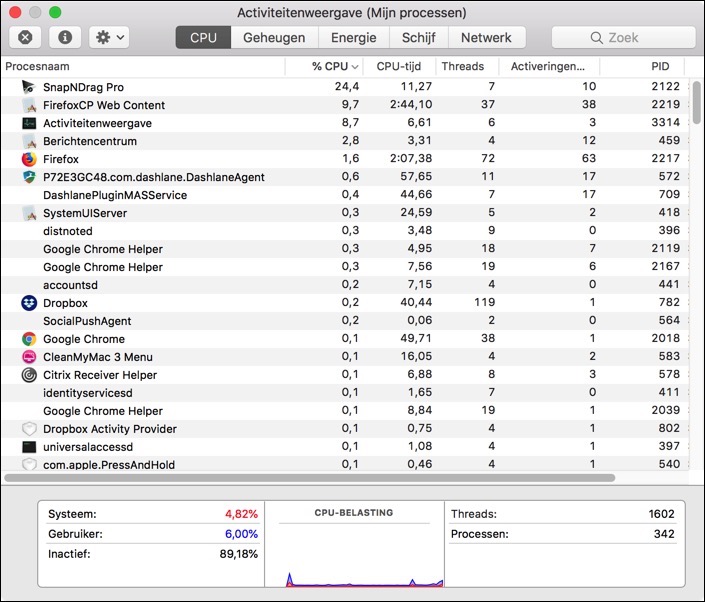
Apagar y restaurar Mac
Si es posible, apague su Mac e ingrese al modo de recuperación manteniendo presionadas las teclas Comando y R mientras presiona el botón de Encendido, luego mantenga presionadas estas teclas hasta que Applelogo. Restaura tu Mac a partir de copias de seguridad recientes, como máquina del tiempo u otros programas que utilices.
no olvides el plan de apoyo que se creó antes de que su Mac fuera infectada. Cuando se complete el proceso de restauración y su Mac se haya reiniciado, asegúrese de que no haya ningún almacenamiento externo conectado a su Mac que haya entrado en contacto con un dispositivo infectado.
La mejor opción sería conectar el almacenamiento externo a una computadora con Windows, que tenga instalado un software antivirus. Aunque la infección se basa en un sistema operativo Mac, estos programas deberían poder detectar y eliminar malware o virus.
Cambia la contraseña de tu Mac
Una de las últimas opciones es proteger todos sus códigos de inicio de sesión. Esto sólo es posible si estás seguro de que tu Mac está libre de virus. Debes cambiar todas tus contraseñas, no solo las de tu Mac, sino también las de los sitios web que tengas guardados en el navegador web y de cualquier aplicación.
Si su Mac está infectado y utiliza la banca por Internet, también es recomendable verificar sus datos bancarios para detectar cualquier intento de inicio de sesión o transacción exitosos.
Reinstalar Mac
La última opción para eliminar una aplicación de malware o virus de tu Mac es reinstalar macOS por completo. Esto no significa restaurar una copia de seguridad, sino una reinstalación completa. Puedes guardar en medios externos los archivos que necesites y que estés seguro de que no están infectados.
espero que esto te ayude. ¡Gracias por leer!

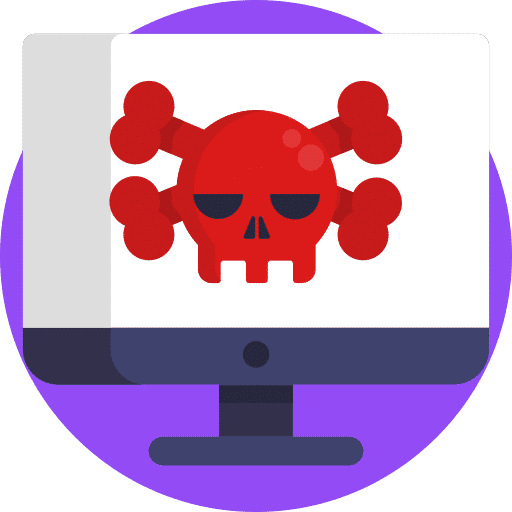
Acabo de descargar CleanmyMac y lo escaneé. De hecho, ha encontrado algo.
Estoy intentando eliminar el enlace que de repente tengo a Bing de Google.
Hola, CleanMyMac es muy recomendable. También puedes probar Malwarebytes. Saludos Stefan
Hola Stefan,
Hace un tiempo descargué accidentalmente una actualización de Flash Player o algo así y se le agregó malware. Por ejemplo, ahora se abren pestañas adicionales con anuncios tanto en Safari como en Chrome, lo cual es muy molesto. Me gustaría deshacerme de esto lo antes posible y ya he leído y probado muchas cosas, pero nada ha funcionado. Revisé todas las extensiones, pero no aparece nada aquí. Tampoco puedo encontrarlo en el Monitor de actividad y no hay nada en los perfiles de las preferencias del sistema que se parezca al perfil de Safari, al perfil de Chrome, etc. ¿Alguna idea de qué puedo hacer? He intentado apple pero siguen sin contestar después de varios intentos.
Hola rosa,
¿Ya has probado Malwarebytes para Mac y CleanMyMac? Pruébalo gratis, también puedes eliminar malware con él. Supongo que ya ha probado este software; de lo contrario, la información se encuentra en estas instrucciones.
Si esto no funciona, reinstalar macOS es la opción más segura. Probablemente ingresó la contraseña de root durante la instalación para instalar el "reproductor flash". Si los delincuentes tienen la contraseña de root, y probablemente la tengan, pueden hacer cualquier cosa. Si reinstalas macOS, asegúrate de no restaurar una copia de seguridad de Time Machine cuando tu Mac ya estaba infectada, ya que restaurarás el malware. Posiblemente no sea lo que querías leer, pero es lo más seguro, así que presta mucha atención a partir de ahora. ¡Buena suerte! Saludos Stefan
Ni siquiera puedo reinstalar mi mac con el comando 5, con el comando y el que está al lado + 5 presionado con el botón de encendido para hacer un hard reset vía internet, el malware lo impide. Hasta hoy, toda mi red estaba infectada y mi firewall estaba fuera de servicio, pero pude restaurarlo haciendo que el proveedor de Internet restableciera el enrutador como nuevo. Pero ahora me quedo con mi Mac infectado, iPhone y iPad (cerrados del contacto entre sí con aluminio). El malware ha cambiado las contraseñas de todos los correos e incluso ha llegado a la nube, por lo que tuvieron que cancelar esa cuenta. Estoy estancado. aquí con algo pegado con lo que incluso apple apoyo de verschoot y llamarlo invisible. Por favor ayuda. No podré leer mi correo electrónico, pero regresaré a esta página diariamente.
¿Cómo puedes estar seguro de que se trata de malware? Nunca había oído hablar de esto y debo admitir que es una historia muy inusual y extraña. ¿Qué sucede exactamente cuando quieres restaurar tu Mac?